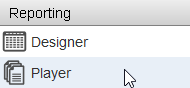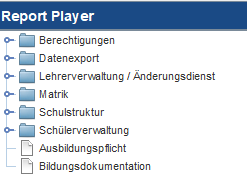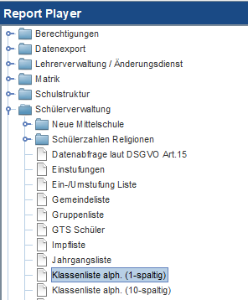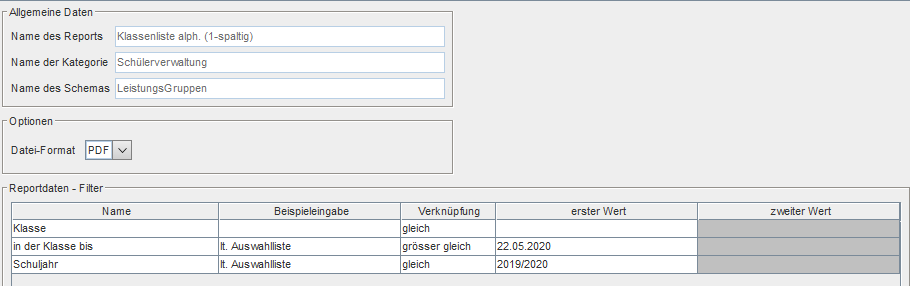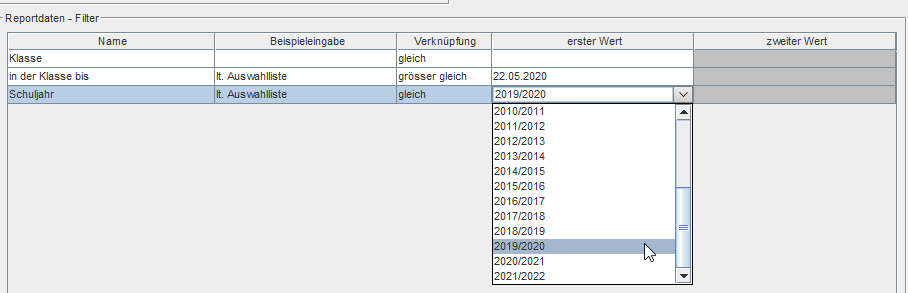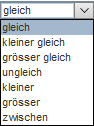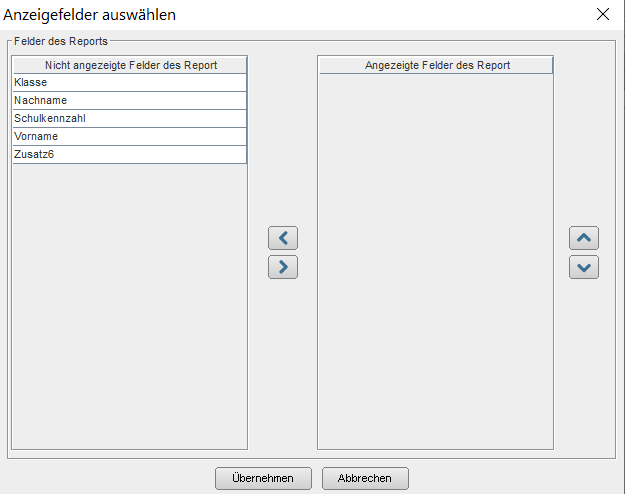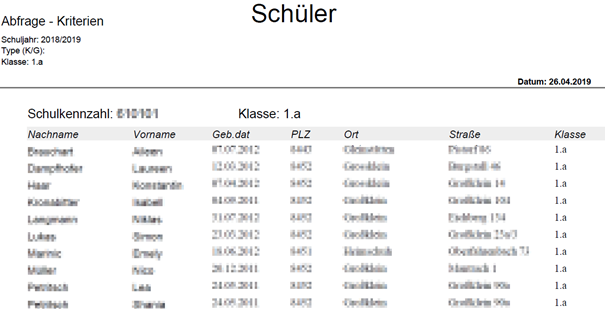Im Reporting/Player können verschieden Auswertungen oder Listen in PDF/CSV erstellt werden.
Je nach Wunsch können Daten gefiltert und sortiert werden!
Klicken sie auf Reporting/Player, auf der rechten Seite öffnet sich die Baumstruktur. | |
| In den verschiedenen Unterteilungen findet man die Reports. |
|
| Öffnen sie nun einen Ordner und wählen einen Report aus. |
|
Unter den Allgemeinen Daten steht der Name/die Kategorie/ und das Schema des Reports. Diese werden vorher im Report Designer festgelegt.
Darunter unter „Optionen“ kann zwischen dem Datei Format (PDF und CSV) gewählt werden.
Report erzeugen:
Um einen Report erstellen zu können, müssen einige Werte ausgewählt werden.
Unter „erster Wert“ werden die Daten eingetragen die der Report erzeugen soll.
Einige Felder sind Auswahlfelder wie z.B. Klasse, Schule, Zweig, Schuljahr,….
Andere Felder wie z.B. Nachname, Vorname, Gültig von, Gültig bis,…. müssen selber ausgefüllt werden.
Um diese Felder erkennen zu können, muss einfach nur hineingeklickt werden.
Ist es ein Auswahlfeld, erscheint eine Auswahl.
Unter der Spalte „Verknüpfung“ können die Suchkriterien weiter eingegrenzt werden.
Es kann hier zwischen folgendem gewählt werden.
Schaltfläche „Anzeigefelder auswählen“:
Mit der Schaltfläche „Anzeigefelder auswählen“ öffnet sich ein Fenster, wo festgelegt werden kann welche Anzeigefelder auf dem erzeugten Report oben stehen sollen.
Links werden die gewünschten Felder markiert und mit dem Pfeil in der Mitte nach rechts geschoben.
Rechts im Bild befinden sich noch Pfeile, die für die Sortierung am Report verantwortlich sind. Hier wird festgelegt welche Felder als erster angezeigt werden sollen.
Mit der Schaltfläche „Übernehmen“ wird die Eingabe bestätigt.
Wird unter „Anzeigefelder“ nichts ausgewählt, stehen alle Anzeigefelder am Report!
Schaltfläche „Vorschau“:
Die Schaltfläche „Vorschau“ gibt es nur wenn unter Datei Format „PDF“ ausgewählt wurde.
Der Report wird erstellt, und kann auch gleich abgespeichert werden.
Schaltfläche „Erstellen“:
Mit der Schaltfläche „Erstellen“ öffnet sich sofort das Fenster zum abspeichern der Datei.
Nach dem Abspeichern, kommt eine Meldung die sicherstellt dass der Report auch sicher gespeichert wurde.